- Зачем ускорять работу телефона на Android
- Почему мой Android так тормозит?
- Как определить, из-за чего возникает проблема
- Если устройство замедлило работу после события
- Если устройство тормозит только при работе в Интернете
- Как ускорить Андроид на старом телефоне и планшете
- Обновить операционную систему
- Отключить лишние фоновые процессы
- Отключить анимацию на телефоне
- Четкий подход к установке и хранению приложений
- Когда смартфон тормозит из-за рекламы: отключаем ее с помощью блокировщика
- Рабочий стол. Виджеты. Живые обои.
- Попробуйте другой лаунчер
- Смените браузер
- Удалите антивирус
- Установите обновления
- Регулярно перезагружайтесь
- Отключение синхронизации аккаунтов
- Автообновление приложений
- Карта памяти
- Очистить кэш на Андроиде
- Отключить автоматическую синхронизацию
- Очистите главный экран
- Удалите лишние приложения
- Очистите хранилище данных
- Возврат к заводским настройкам
- Создание SWAP — файла подкачки
- Как создать SWAP на Андроид при помощи SWAPit RAM EXPANDER
- Оптимизация андроид устройства с помощью «Опций разработчика».
- Программы и ежедневные действия для ускорения андроида
- Стоит ли использовать утилиты для ускорения Андроид
Зачем ускорять работу телефона на Android
Оптимизация в Android-смартфоне — это комплекс мер, направленных на повышение производительности устройства за счет увеличения производительности операционной системы. Большинство пользователей редко выключают свои телефоны, но постоянно скачивают новые игры, приложения, сохраняют фото и видео. Со временем его память заполняется не только необходимыми файлами, но и остаточными данными от программ, которые больше не используются. Перезапуск помогает временно освободить оперативную память, однако постепенно, и эта процедура становится неэффективной.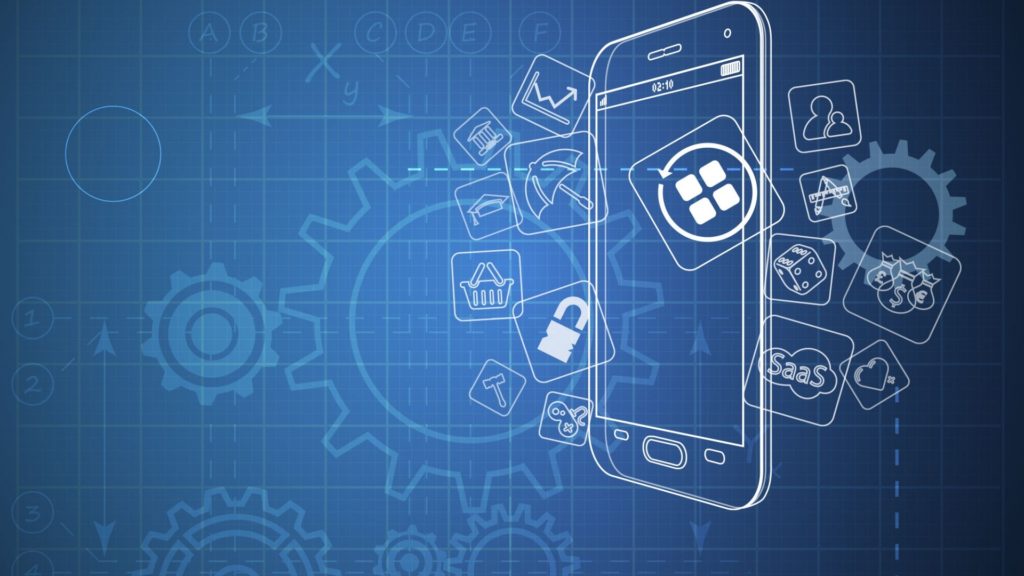
Есть несколько основных причин, по которым Android-устройство начинает тормозить:
- Закончилось место во внутренней памяти;
- Используется устаревшая версия операционной системы;
- На телефоне установлено множество приложений, которые работают в фоновом режиме и потребляют системные ресурсы;
- Модель смартфона безнадежно устарела, но на ней постоянно устанавливаются приложения, подходящие для более современных устройств;
- На старом устройстве установлено последнее обновление ОС, и оно не оптимизировано для старых моделей.
Есть ряд небольших причин, замедляющих работу телефона на Android, они будут упомянуты ниже.
Почему мой Android так тормозит?
Со временем Android-смартфон начинает тормозить по нескольким причинам.
- Вам не хватает места для хранения.
- Вы используете устаревшую версию Android.
- У вас установлено много приложений, некоторые из которых работают в фоновом режиме. Они потребляют системные ресурсы и загромождают память кэшированными данными.
- Ваш смартфон довольно старый, и на нем установлены новые приложения, подходящие для более современных и производительных устройств.
- Вы установили последнее обновление на свой старый смартфон (иногда производители выпускают обновления ОС, не оптимизированные для старых моделей).
Да, ваш телефон когда-то был новинкой, но в какой-то момент вам становится неудобно пользоваться им. Маловероятно, что сейчас вы захотите использовать компьютер с DOS и монохромный монитор, но в 80-е годы это были инновационные технологии. Если вы все же не хотите менять свой смартфон, советы из этой статьи вам помогут. Возможно, вы сможете ускорить работу своего устройства и с комфортом пользоваться им в течение нескольких лет. Итак, вот как ускорить работу вашего Android-смартфона.
Как определить, из-за чего возникает проблема
В некоторых случаях источник блокировки телефона или планшета очевиден сразу. В других случаях, что встречается чаще, нет определенной связи, но некоторые факты могут заставить задуматься о потенциальных виновных.
Замедление произошло неожиданно и резко, можно даже указать время его запуска. Причина, скорее всего, была в каком-то событии до возникновения проблемы:
- Установка одного или нескольких приложений (вылет, конфликт).
- Установка обновления системы (не удалось).
- Активация ресурсоемкой системной функции (например, геолокации) или изменение настроек системы (увеличение яркости экрана до максимума).
- Посетите ненадежный веб-сайт (заражение вирусом).
- Подключение карты памяти или флешки к устройству (вирусное заражение, неисправность съемного носителя).
- Установка SIM-карты (последняя неисправна).
- Перенос программ на карту памяти из памяти устройства и наоборот (переполнение диска).
Тормоза появились не сразу, старта заметить не удалось. В этом случае виновником, скорее всего, является один из следующих:
- Переполнение памяти устройства приложениями и связанными с ними данными (временными файлами, кешем).
- Обновите приложения до версий с более высокими системными требованиями.
- Многие программы автозагрузки.
- Сетевая активность большого количества приложений.
- Незащищенная работа пользователя в сети (некоторые вредоносные программы проявляют себя не сразу).
- Батарея разряжена.
Если устройство замедлило работу после события
- Постарайтесь вспомнить, что вы делали с устройством накануне, и по возможности сделайте наоборот: установите предыдущие настройки, удалите недавно установленные программы, отключите подозрительные диски и SIM-карты.
- Если проблема возникает после установки обновления Android, сохраните важную информацию на ПК или съемном носителе и сбросьте настройки устройства до заводских. Функция возврата доступна из приложения «Настройки» — «Система» — «Восстановление и восстановление», а также из меню загрузки восстановления («Стереть / Жесткий сброс»).
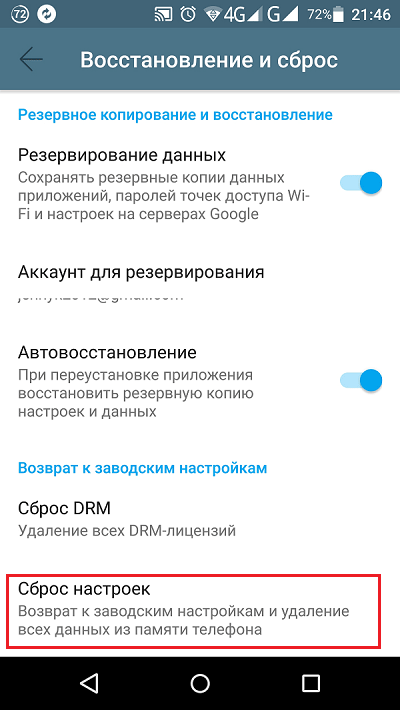
- Просканируйте свою систему на наличие инфекций. Сделайте это, даже если вы только что сбросили гаджет до заводских настроек. Существуют вирусы, которые могут получить права суперпользователя (root), и даже полный сброс настроек не удаляет их с вашего устройства.
Если устройство тормозит только при работе в Интернете
Чтобы ускорить Интернет на планшете или смартфоне:
- Для подключения к глобальной сети через оператора сотовой связи используйте соединение 4G. Устройства старше 3 лет могут не поддерживать этот вид связи, современные поддерживают практически все.
- Если у вас возникли проблемы с подключением Wi-Fi, установите точку доступа на самый чистый канал вещания.
- Удалите из домашней сети Wi-Fi все устройства, не поддерживающие связь 802.11n или 802.11ac. Они тормозят всю сеть.
- Используйте самые легкие сетевые приложения на своем мобильном устройстве, особенно легкие браузеры с отключенными сжатием трафика и изображениями.
- Регулярно очищайте кеш сетевого приложения.
Отключение изображений в настройках браузера IceCat:
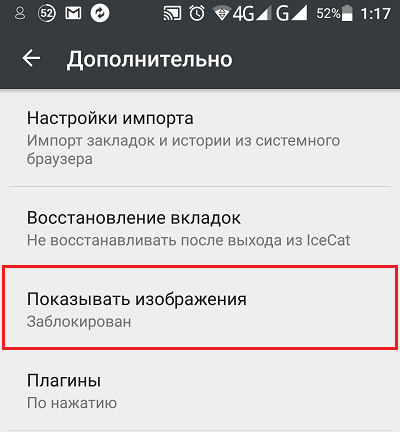
Как ускорить Андроид на старом телефоне и планшете
Что делать, если ваш старый смартфон работает медленно, а популярные приложения начинают тормозить? Конечно, проще всего купить новый телефон. Но, наверное, не все будут торопиться тратиться, пока не убедятся на сто процентов, что предыдущее устройство больше не пригодилось. Сегодня мы поговорим о том, как ускорить работу Android, чтобы ваш старый телефон снова мог работать быстро и с комфортом.
Обновить операционную систему
Первое, что нужно сделать, это убедиться, что на вашем устройстве установлена последняя версия прошивки Android. Требования к операционной системе, даже в пределах одного поколения, постоянно меняются, поэтому разработчики постоянно выпускают обновления, предназначенные для модернизации операционной системы и исправления предыдущих ошибок. По этой причине необходимо каждые 2-3 недели самостоятельно проверять, выпущено ли обновление для операционной системы.
Это можно сделать следующим образом:
- Откройте меню параметров системы и перейдите в «Настройки»;
- Прокручивая экран, внизу выбираем раздел «О телефоне» (или «Об устройстве»);
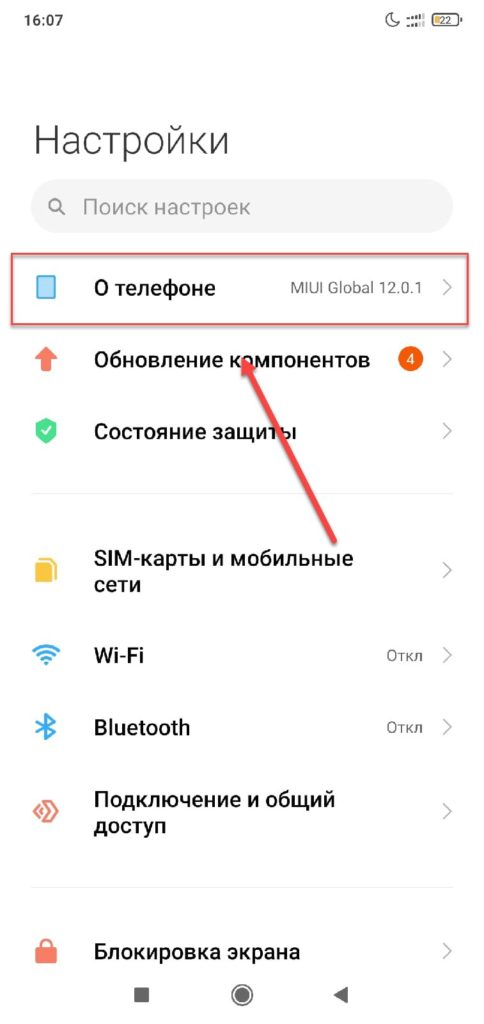
- Здесь вы найдете подраздел «Обновление ПО», однако, в зависимости от версии Android, названия могут немного отличаться;
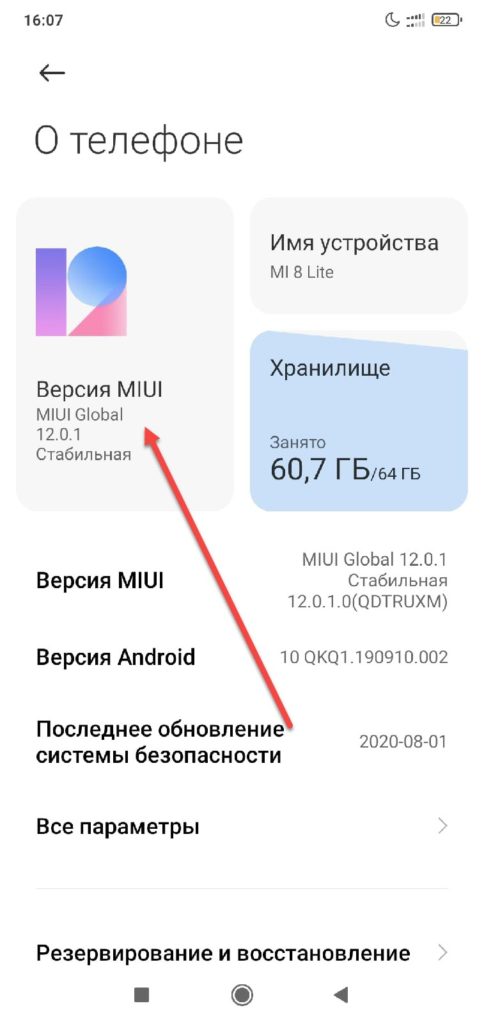
- После перехода на страницу нажмите кнопку «Проверить наличие обновлений».

Подождите несколько минут, пока устройство не получит доступ к базам данных разработчика. Если будет найдена новая версия, ее нужно будет установить немедленно. Не будет лишним следить за обновлениями приложений, особенно эмуляторов, а также сервисов Google Play, которые отслеживают все процессы на смартфоне.
Отключить лишние фоновые процессы
Многозадачность позволяет быстро переключаться между программами, однако это отрицательно сказывается на производительности. Кроме того, службы, в отличие от самих приложений, могут продолжать работать даже после закрытия апплета и запускаться автономно после включения следующего смартфона. Большое количество процессов, запущенных в фоновом режиме, влияет на потребление оперативной памяти и расход заряда батареи .
Для отключения ненужных сервисов вам потребуются:
- Откройте системное меню и вызовите «Настройки»;
- Зайдите в раздел «Приложения»;
- В открытом разделе проведите пальцем справа налево, чтобы перейти на вкладку «Бег» или «Бег»;
- По своему усмотрению закройте все процессы, которые в данный момент не используются.
На этой странице вы также можете отключить многие редко используемые программы. Для этого нужно тапнуть по устаревшему приложению и перейти на страницу с информацией о нем. Нажмите кнопку «Стоп» или «Отключить» (названия могут отличаться в зависимости от версии операционной системы).
При отключении фоновых процессов не закрывайте системные службы — это может привести к дестабилизации работы смартфона. Чтобы не тратить время на выполнение рутинной процедуры, вы можете доверить ее специальным приложениям, которые вы найдете в фирменном магазине на Android MarketPlay .
Отключить анимацию на телефоне
Достаточно известный трюк, не влияющий на скорость выполнения задач, но сокращающий время перехода между экранами и приложениями. Чтобы получить доступ к необходимым инструментам, вы должны сначала включить режим разработчика в системных настройках вашего телефона.
Для активации режима вам необходимо:
- Перейти к настройкам»;
- Прокрутите экран вниз, чтобы перейти в раздел «О телефоне»;
- Здесь в списке доступных опций найдите запись «Номер сборки»;
- Коснитесь линии не менее 7 раз подряд;
- Когда появится уведомление «Вы уже являетесь разработчиком», вернитесь в исходное меню;
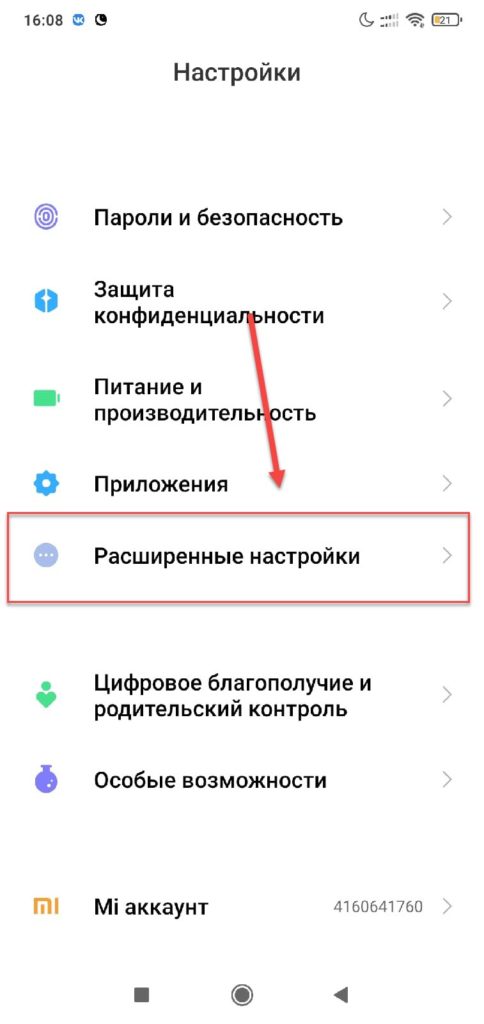
- Найдите раздел «Для разработчиков» и откройте его;
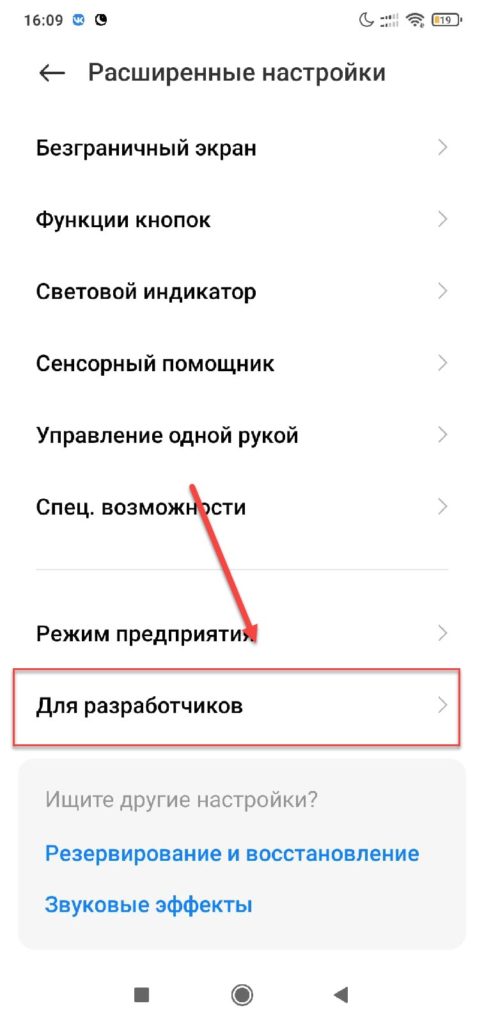
- Найдите блок со словом «Анимация» в названии»;
- Доступные здесь параметры «Анимация окна», «Анимация перехода», «Продолжительность анимации» должны быть отключены вручную.
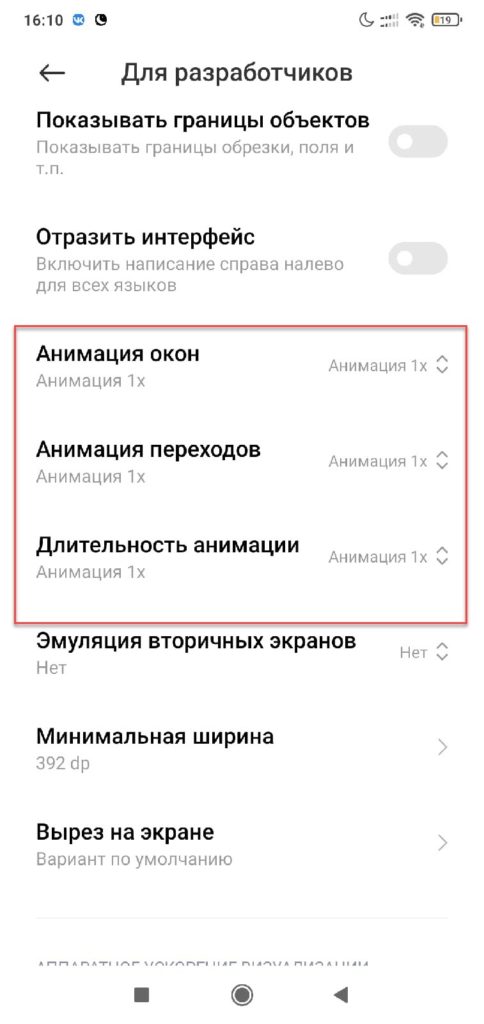
Теперь вы можете выйти из меню и убедиться, что ускорение сработало — файлы и программы начали открываться в несколько раз быстрее.
Для дальнейшей оптимизации работы Android можно отказаться от установки «живых» обоев на экран блокировки. Эта красивая функция не только потребляет оперативную память, но и расходует заряд аккумулятора.
Другой вариант — удалить ненужные виджеты — интерактивные значки с расширенными функциями, установленными на главном экране. Несмотря на очевидные преимущества, многие из них работают в фоновом режиме в поисках новой информации или обновлений.
Четкий подход к установке и хранению приложений
Здесь есть несколько тривиальных, но очень важных советов:
- Устанавливайте и архивируйте только те программы и игры, которые вы регулярно используете.
- По возможности старайтесь устанавливать легкие приложения, не требующие системных ресурсов.
- Безжалостно удаляйте игры и программы, которые вы не используете.
важно понимать, что забитая физическая память — одна из причин нестабильной работы устройства. Освободите его, удалив ненужные приложения и игры .
Когда смартфон тормозит из-за рекламы: отключаем ее с помощью блокировщика
В некоторых приложениях по умолчанию постоянно присутствует всплывающая реклама в виде баннеров и видеороликов, а создатели ПО не всегда дают возможность отключить отображение надоедливого контента даже за деньги. Такие рекламные объявления также могут повлиять на производительность смартфона при хранении в памяти устройства. И никто не знает, к чему иногда может привести случайное нажатие на баннер.
Приложение AdGuard, которое анализирует трафик и автоматически блокирует нежелательные элементы, позволяет устранить проблемы с рекламой. Но это не единственное его преимущество. AdGuard также может блокировать доступ в Интернет для отдельных приложений: настройки позволяют вам выбрать, блокировать ли доступ полностью или только при использовании Wi-Fi или мобильного подключения к Интернету. Это избавит вас от неприятностей, когда приложение по неизвестной причине периодически вылезает во всемирную паутину и передает данные со смартфона без вашего ведома.
.jpg)
Рабочий стол. Виджеты. Живые обои.
Неслучайно три показателя включены в один подпункт. Важно поддерживать порядок на рабочем столе, а не забивать его значками, виджетами и очаровательными живыми обоями. Это, конечно, приятно, но производительность требует жертв.
Попробуйте другой лаунчер
Предустановленный лаунчер обычно максимально оптимизирован для работы на вашем устройстве. Но это не всегда так. Чтобы ускорить работу устройства, попробуйте другой лаунчер: минималистичную Эви или нашу любимую Нову.
Смените браузер
В большинстве случаев веб-браузером по умолчанию на Android является Chrome, приложение, требующее значительных ресурсов. Или попробуйте другой более легкий браузер. Попробуйте Via, APK приложения всего 871 килобайт, но, несмотря на это, браузер имеет в комплекте много интересных функций. Стоит обратить внимание на браузер Opera с технологией сжатия данных, которая позволяет страницам загружаться быстрее.
Удалите антивирус
Фактически, мы в APPDATE считаем, что владельцы компаний, выпускающих антивирусное программное обеспечение, паразитируют на душевном спокойствии. Антивирус — главный враг заряда и производительности вашего смартфона. Откажитесь от него в пользу элементарных правил — устанавливайте приложения только из проверенных источников и не переходите по неизвестным ссылкам. Обязательно ознакомьтесь с нашими советами, которые помогут вам обезопасить свое устройство Android.
Установите обновления
Не забывайте обновлять свои приложения и операционную систему Android. Старайтесь всегда устанавливать обновления, когда они доступны, потому что с каждой новой версией разработчики улучшают код и исправляют ошибки, которые могут замедлить работу Android.
Регулярно перезагружайтесь
Один из лучших способов ускорить работу Android — регулярно перезагружать устройство. Вам не нужно перезагружать каждый день. Некоторые производители добавляют к своим устройствам функцию перезапуска по расписанию, и с ее помощью вы можете запланировать автоматический перезапуск, например, ночью, пока вы спите.
Отключение синхронизации аккаунтов
Вы можете подключить несколько учетных записей к любому смартфону или планшету с Android: Gmail, VK, Twitter и другие. Они автоматически синхронизируются с устройством, потребляя системные ресурсы и Интернет.
Зайдите в «Настройки» — «Учетные записи и синхронизация» и отключите синхронизацию с профилями, которые не нужны.
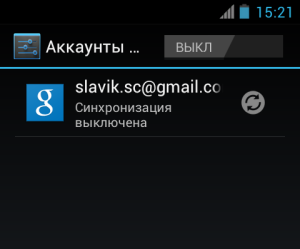
Автообновление приложений
По умолчанию наш любимый Google Play Store автоматически обновляет все установленные игры и программы. Конечно, это может привести к замедлению работы вашей системы, поэтому также рекомендуется отключить эту функцию.
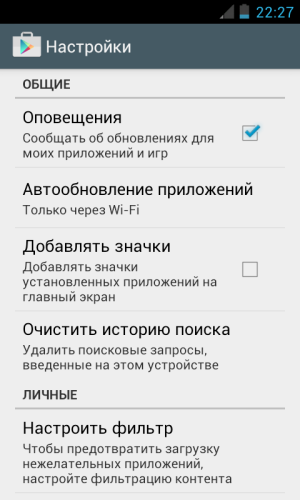
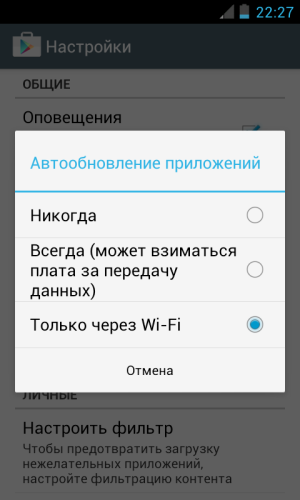
На этом базовая функция «разгона» Android завершена — пора переходить к сторонним программам и методам.
Карта памяти
У большинства владельцев смартфонов установлена карта памяти, которая необходима для хранения фото, видео, приложений и других файлов. Но это также может быть причиной замедления работы гаджета. Это связано с тем, что карты памяти могут быть медленными или устаревшими.

Карты MicroSD имеют специальные обозначения (2, 4, 6, 10), которые соответствуют скорости обмена информацией. Чем больше число, тем лучше. Возрастные карты и те, что идут в комплекте с устройствами, как правило, относятся к типу 6 и ниже. Это могло быть одной из причин низкой производительности Android. Рекомендуется заменить карту на новую с показателями выше 6.
Очистить кэш на Андроиде
Кеш на Android состоит из данных из приложений, которые помогают им загружаться быстрее за счет ускорения работы операционной системы. Браузер кэширует изображения часто посещаемых сайтов, чтобы не загружать их каждый раз, когда вы посещаете ресурсы. Кэш — временные файлы, которые имеют способность накапливаться, занимая место в памяти, в результате чего отрицательно сказываются на работе телефона.
Для приложений, у которых кеш раздувается недопустимым образом, рекомендуется удалить его. Для этого вам понадобятся:
- Зайдите в меню «Настройки»;
- Зайдите в раздел «Приложения»;

- Найдите нужную программу и коснитесь строки;
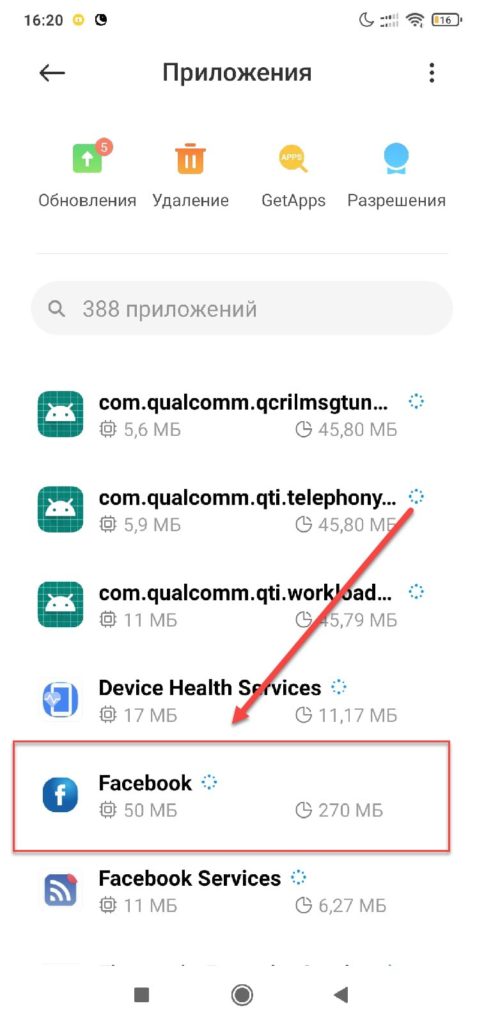
- В появившемся окне выберите вкладку «Память» и нажмите кнопку «Очистить кеш».
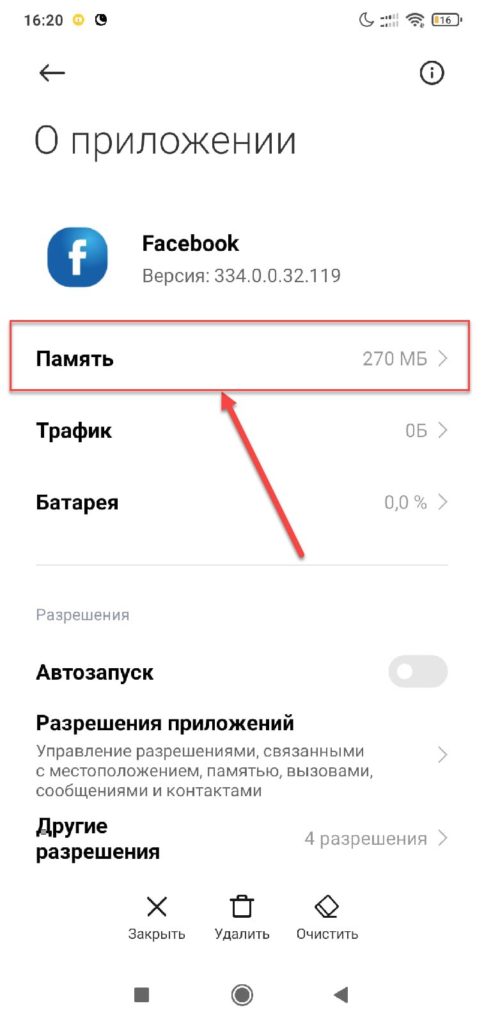
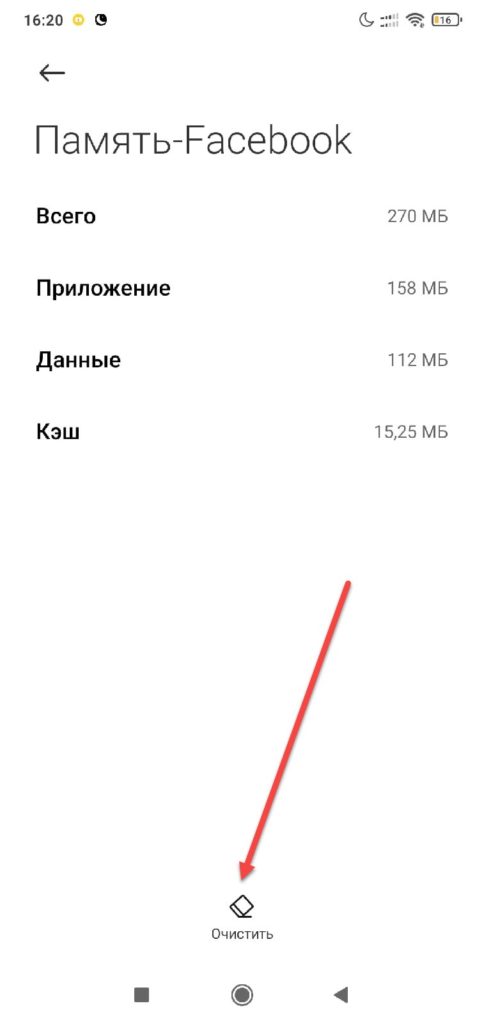
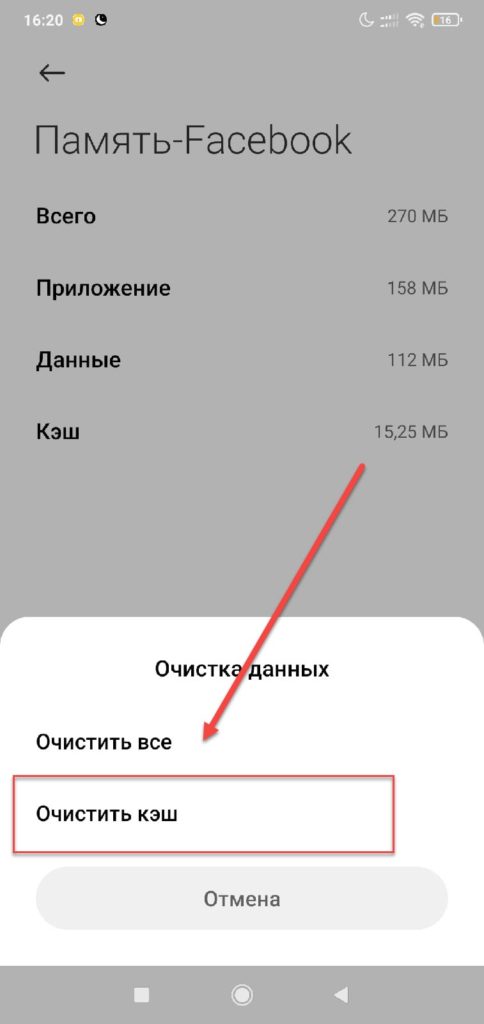
Если у вас нет времени или желания вручную очищать кешированные данные, вы можете использовать сторонние утилиты, такие как Ccleaner.
Отключить автоматическую синхронизацию
Одной из причин замедления работы операционной системы Android может быть синхронизация с облачным сервисом, где регулярно хранятся резервные копии контактов, переписки в мгновенных сообщениях, фото, аудио- и видеофайлов, настроек апплета и других данных, хранящихся в памяти телефон отправлен.
Чтобы устранить источник замедления работы смартфона, необходимо:
- Зайдите в меню «Настройки»;
- Найдите пункт «Аккаунт» или «Синхронизация»;
- Перейдите в раздел и отключите параметр «Автоматическая синхронизация данных» для всех типов файлов или выберите определенные приложения, в которых эту функцию следует отключить.
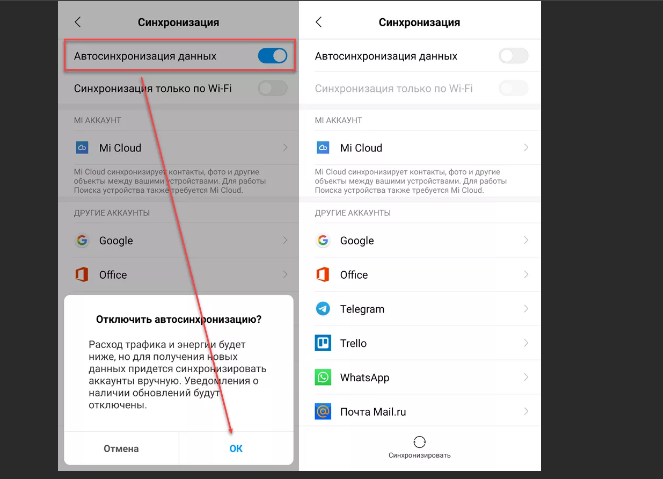
Очистите главный экран
Откройте главный экран вашего смартфона. Если вы сразу видите новости, погоду, ленты социальных сетей, электронные письма и события календаря, то вам следует что-то удалить. Когда вашему устройству необходимо загружать много виджетов каждый раз, когда вы просыпаетесь или переходите на главный экран, оно может замедлиться. Удаляя некоторые виджеты, вы освобождаете ресурсы своего смартфона для других занятий.
Чтобы удалить виджет:
- прикоснитесь к виджету и удерживайте на нем палец;
- перетащите виджет в ту часть экрана, где появился X;
- отпустить виджет.
Если вы хотите ускорить работу своего планшета Android, это лучшее место для начала. Большинство пользователей обычно не загромождают домашний экран своего смартфона, но на планшетах они используют виджеты по максимуму, а это потребляет много памяти.
Удалите лишние приложения
Иногда мы устанавливаем на свои смартфоны новые приложения, которые совсем не используем, и со временем их становится больше. Они занимают место и могут использовать некоторые типы фоновых процессов, даже если вы их не запускаете. Удалите ненужные приложения и ваш смартфон будет работать быстрее.
Откройте настройки (значок шестеренки) и перейдите в раздел приложений. Вы увидите список всех приложений, установленных на вашем смартфоне (если они появятся во вкладках, перейдите на вкладку Все). Чтобы удалить приложение:
- коснитесь приложения
- когда откроется страница приложения, нажмите кнопку «Удалить».
На некоторых устройствах уже установлено несколько приложений от производителей. Они часто не особенно полезны, но они также потребляют память и занимают место для хранения. Некоторые производители не позволяют удалять их приложения с вашего устройства, но вы можете отключить их. При этом файлы программы остаются на устройстве, но оно перестает работать и не загружает память.
Если вы используете ресурсоемкие приложения (например, Facebook или YouTube), возможно, стоит перейти на их облегченные версии. Такие версии есть у многих приложений: они разработаны специально для низкопроизводительных устройств, использующих низкоскоростные соединения, например 2G. Облегченные версии некоторых приложений доступны только в развивающихся странах, но многие из них можно загрузить без ограничений.
Facebook потребляет много ресурсов? Попробуйте Facebook Lite и Messenger Lite. У Twitter, Uber и YouTube также есть облегченные версии, хотя они могут быть доступны не во всех регионах. Мы также рекомендуем использовать версии приложений, оптимизированные для Android Go, облегченной версии операционной системы Android.
Кстати, раз уж мы говорим об облегченных версиях: вы также можете одновременно ускорить Chrome. В этом браузере нет отдельного приложения, но есть упрощенный режим, который можно включить в настройках. В этом режиме серверы Google сжимают открываемые и загружаемые вами страницы быстрее (например, объем обрабатываемых данных может быть уменьшен на 60%). В этом случае качество изображения может немного пострадать, но если это не критично для вас, ускорение загрузки вам точно не повредит.
Очистите хранилище данных
Следующим шагом в ускорении работы вашего Android-смартфона является очистка хранилища данных. Если в телефоне слишком много файлов, операционная система может замедлиться. Освобождая место, вы ускоряете работу своего устройства.
Google Files поможет вам в этом. Установите это приложение на свой смартфон — оно найдет спрятанные по углам ненужные файлы и удалит дубликаты. Файлы Google настраиваются и интуитивно понятны. Если у вас всего 16 ГБ, это приложение вам пригодится. В первую очередь ищите ненужные и большие файлы — можете смело их удалять.
Мы также рекомендуем вам переместить фотографии и другие личные файлы из внутреннего хранилища в облако, чтобы вы могли очистить галерею. Вы можете настроить автоматическое копирование изображений на Google Диск.
Очистить кэш. Это место для временных файлов, где приложения хранят часто используемые данные. Кеш помогает приложениям работать быстрее. Но часто они не удаляют старые данные из кеша, а просто добавляют новые. Данные хранятся в виде небольших файлов, но со временем они накапливаются и занимают много места. Чтобы очистить кеш:
- откройте настройки и перейдите в раздел «Приложения»;
- узнать, какие приложения кэшируют больше всего данных;
- выберите нужное приложение, нажмите кнопку «Очистить кеш».
В то же время вы можете отключить автоматическую синхронизацию для редко используемых приложений — это также поможет немного ускорить работу вашего смартфона.
Возврат к заводским настройкам
Если ни один из вышеперечисленных методов не помог и планшет работает так же медленно, как и раньше, единственный систематический способ продолжить — выполнить сброс настроек до заводских.
Поэтому, прежде чем вернуться к исходным настройкам, сохраните важные файлы, фотографии, видео и т.д. Переместите их в память ПК или на внешнее хранилище или воспользуйтесь облачными сервисами.
- Выключите ваше устройство.
- Начните его включать, кроме кнопки питания нажмите и удерживайте кнопку увеличения громкости (на некоторых гаджетах нужно одновременно зажать клавишу уменьшения громкости или весь ползунок громкости).
- Через пару секунд появится текстовое меню сброса. Теперь можете перестать держать ключи.
- Выберите «стереть заводские данные, сбросить». Вы можете указать на элемент с помощью клавиш регулировки громкости и выбрать его с помощью кнопки питания.
- Система попросит подтвердить действие, нажмите «Да — удалить все данные пользователя”.
- В течение нескольких минут будет выполнен полный сброс до исходного состояния, после чего снова появится текстовое меню.
- Выберите «перезагрузить систему сейчас», чтобы перезагрузить компьютер.
Восстановлены заводские настройки. Если даже такой категоричный метод не помог, а планшет по-прежнему работает медленно, то проблема не в программном обеспечении или компоненте системы, а в аппаратном обеспечении.
Очевидно, что внутренние компоненты планшета повреждены, поэтому отнесите его в сервисный центр.
Создание SWAP — файла подкачки
Файл подкачки — это файл подкачки, по сути, системный кеш, а приложение Roehsoft SWAPit RAM EXPANDER позволяет создавать подкачки произвольного размера. На самом деле это расширение оперативной памяти устройства: на SD-карте или внутренней памяти предоставляется место для использования системой, что обеспечивает более стабильную работу «тяжелых» приложений. Но вы должны понимать, что SWAP намного медленнее, чем реальная RAM, поэтому в редких случаях могут возникнуть проблемы.
SWAPO рекомендуется создавать только в случае необходимости: если приложение вообще не запускается или постоянно вылетает под нагрузкой. Если у вас все работает: приложение тоже может иметь негативный эффект, потому что «небюджетные» устройства уже умеют создавать кеш.
Как создать SWAP на Андроид при помощи SWAPit RAM EXPANDER
- Для работы приложения необходимы Root (как получить) и права BusyBOX
- Загрузите приложение SWAPit RAM EXPANDER
- Запустите его и нажмите «Оптимальное значение» — программа автоматически определит подходящий размер
- Нажмите «Активировать», после чего вам необходимо перезагрузить устройство
- Если не получилось, внимательно читаем инструкцию на странице программы
Оптимизация андроид устройства с помощью «Опций разработчика».
Давайте подробнее рассмотрим, как оптимизировать и ускорить работу Android-устройства за счет отключения или уменьшения графических эффектов, накладываемых разработчиком (не требует рут-прав). В некоторые моменты вы столкнетесь с выбором: улучшить внешний вид (для мощных устройств) или оптимизировать скорость вашего устройства. Правильная оптимизация смартфона или планшета очень важна, дальше решать вам, но наши советы будут направлены именно на это.
Прежде всего, вам нужно перейти в настройки вашего телефона или планшета в разделе «Параметры разработчика». На некоторых устройствах этот элемент должен быть включен, для этого перейдите на вкладку «Информация об устройстве» и нажмите «Номер сборки» 7 раз, и он у вас будет.
Активируйте «Параметры разработчика» и выполните следующие действия:
- Активируйте «Force. GPU processing», чтобы ваш графический процессор работал постоянно, не затрагивая ресурсы основного;
- Для наиболее эффективной работы устройства включите пункт «Отключить аппаратное наложение»;
- Измените значение для 3 пунктов: «Масштаб анимации окна», «Масштаб анимации перехода» и «Шкала длительности аниматора» с 1x на — «Анимация отключена» (особенно важно для «слабых» устройств);
- Мы ограничиваем количество программ, работающих в фоновом режиме, чтобы освободить оперативную память. В разделе «Фоновые процессы» выберите «Чем меньше — тем быстрее устройство», мы рекомендуем «Не более 3 процессов» — для оптимальной производительности без потери многозадачности (особенно важно для устройств с объемом ОЗУ менее 2 ГБ).
Последовательность действий при настройке параметров разработчика:
- Зайдите в настройки устройства
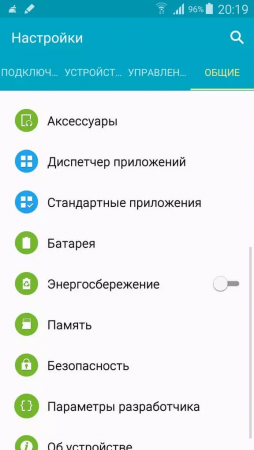
- Входим в раздел «информация об устройстве»
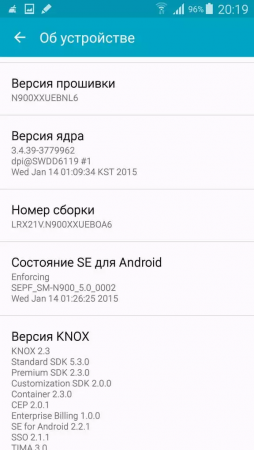
- 7 раз нажимаем на версию сборки, чтобы разблокировать раздел «для разработчиков», в процессе вы увидите уведомления о количестве оставшихся кликов

- Включить принудительную обработку графическим процессором

- Измените масштаб анимации на 1x (что может снизить качество иконок и других элементов)
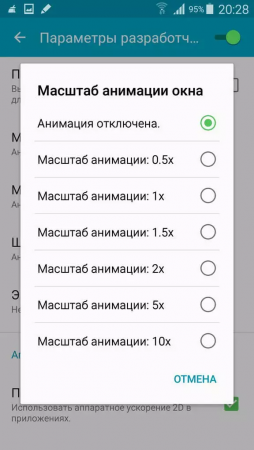
- Отключить анимацию окна (красивая анимация всплывающего / исчезающего окна и другие украшения исчезнут)
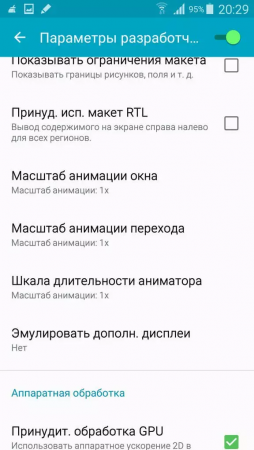
- Уменьшаем количество фоновых процессов минимум до 3, меньше: чем быстрее работает открытое приложение, но все остальное будет закрыто
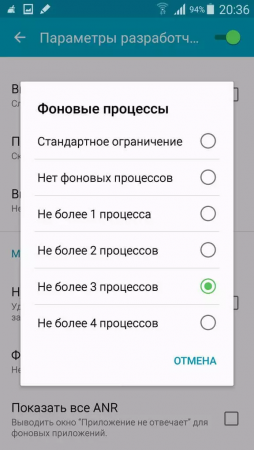
Программы и ежедневные действия для ускорения андроида
В дополнение к одноразовым действиям, описанным выше со смартфоном или планшетом, мы рекомендуем вам регулярно выполнять следующие действия:
- Перезагружайте Android хотя бы раз в неделю — кеш и мусор в ОЗУ очищаются, и устройство начинает работать намного быстрее.
- Раз в полгода сбрасывайте настройки телефона до заводских после сохранения всех данных в облаке (читайте, какое облако выбрать здесь).
Лучшие приложения для ускорения и оптимизации Android

Clean Master Разработчик: Cheetah Mobile 4.66
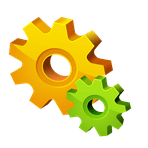
Помощник разработчика для Android: AA Mobile 4.38

Battery Doctor Разработчик: Cheetah Mobile Inc. (NYSE: CMCM) 4.53
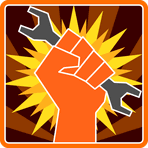
GLTools разработчик: n0n3m4-экспериментальная 4.16
Это приложение позволяет настраивать графику ваших игр!
Давайте посмотрим, как ускорить работу вашего Android с помощью Clean Master:
- Установите бесплатное приложение Clean Master (ссылка выше).
- В приложении мы рекомендуем чистить мусор не реже одного раза в неделю.
- После почти всех «сложных» действий, выполняемых вашим смартфоном, вам необходимо нажать «Ускорение». Чтобы не заходить в приложение, постоянно нажимайте на 3 точки в правом верхнем углу, зайдите в «Настройки» — «Настройки виджета» и включите его. Теперь вы будете постоянно видеть процент заполнения RAM и, потянув за виджет (кружок), который появляется внизу, быстро очистите RAM вашего Android.
Стоит ли использовать утилиты для ускорения Андроид
Никогда не устанавливайте приложения для ускорения — никаких убийц задач, бустеров, мастеров по уборке и прочей ерунды. Установка таких программ часто предлагается в рекламе. Также очень популярен рекомендательный метод — когда прямо в установленном приложении рекомендуется перейти по ссылке и скачать рекомендованную утилиту для очистки и повышения скорости работы. О качестве таких утилит часто лучше всего свидетельствует кривоватый перевод в рекламе:

Не торопитесь устанавливать такие «волшебные» утилиты, которые обещают решить все проблемы одним нажатием кнопки. Часто они приносят больше вреда, чем пользы. Если вы хотите автоматически очищать кеш Android и временные файлы, установите CCleaner.
